이 가상 네트워크 어댑터에 대해 알아야 할 모든 것
- Microsoft Wi-Fi Direct 가상 어댑터는 PC를 다른 컴퓨터의 핫스팟으로 만드는 데 도움이 됩니다.
- 이 기능을 비활성화해야 하는 경우 장치 관리자를 통해 수행할 수 있습니다.
- 레지스트리 편집기를 일부 변경하면 어댑터가 쉽게 비활성화됩니다.
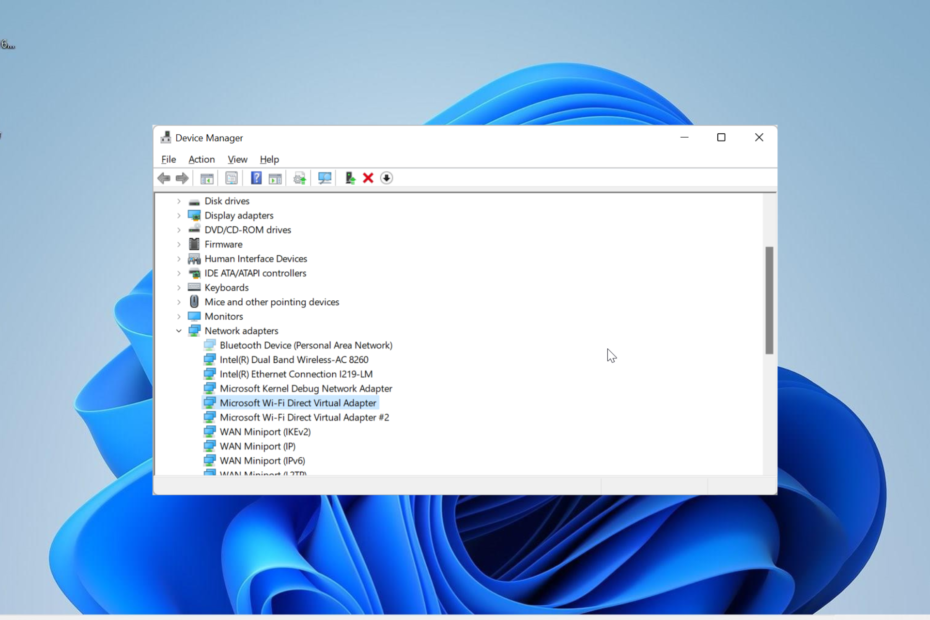
엑스다운로드 파일을 클릭하여 설치
- DriverFix 다운로드 (확인된 다운로드 파일).
- 딸깍 하는 소리 스캔 시작 문제가 있는 모든 드라이버를 찾습니다.
- 딸깍 하는 소리 드라이버 업데이트 새 버전을 얻고 시스템 오작동을 방지합니다.
- DriverFix가 다운로드되었습니다. 0 이번 달 독자 여러분.
무엇인지 궁금했을 것입니다. Microsoft Wi-Fi Direct 가상 어댑터 PC에서 합니다. 이 네트워크 어댑터는 Microsoft 제품이며 완전히 안전하다는 것을 확신하는 것이 가장 좋습니다.
그러나 어댑터가 활동을 방해하고 보관할 가치가 있는지 궁금하다면 이 가이드에서 이에 대해 알아야 할 모든 정보를 제공할 것입니다.
Microsoft Wi-Fi Direct 가상 어댑터의 기능은 무엇입니까?
이름 그대로 Microsoft Wi-Fi Direct 가상 어댑터는 PC를 무선 핫스팟으로 만드는 데 도움이 됩니다. 이를 통해 다른 컴퓨터가 내 PC에 연결하여 인터넷에 액세스할 수 있습니다.
무선 네트워크 어댑터를 가상화하여 이를 수행합니다. 이로써 당신의 싱글 물리적 무선 어댑터 두 개의 가상으로 변환됩니다.
이렇게 하면 가상 어댑터 중 하나를 무선 네트워크에 연결할 수 있습니다. 다른 하나는 다른 PC가 연결할 수 있는 핫스팟 역할을 합니다.
Microsoft Wi-Fi Direct 가상 어댑터를 어떻게 비활성화하거나 제거합니까?
1. 장치 관리자 사용
- 누르세요 윈도우 키 + 아르 자형, 유형 devmgmt.msc을 클릭하고 좋아요 단추.
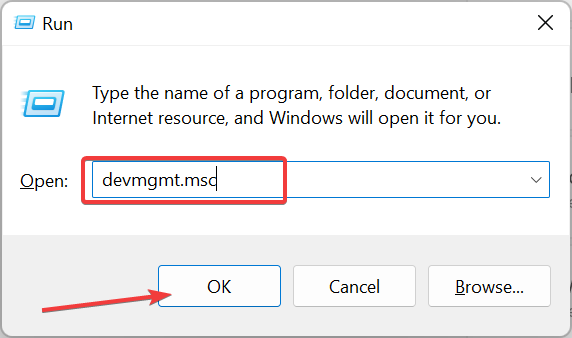
- 더블 클릭 네트워크 어댑터 그것을 확장하는 옵션.
- 찾을 수 없는 경우 Microsoft Wi-Fi Direct 가상 어댑터 네트워크 어댑터 목록에서 옵션을 클릭하고 보다 상단의 탭을 선택하고 숨겨진 장치 표시.
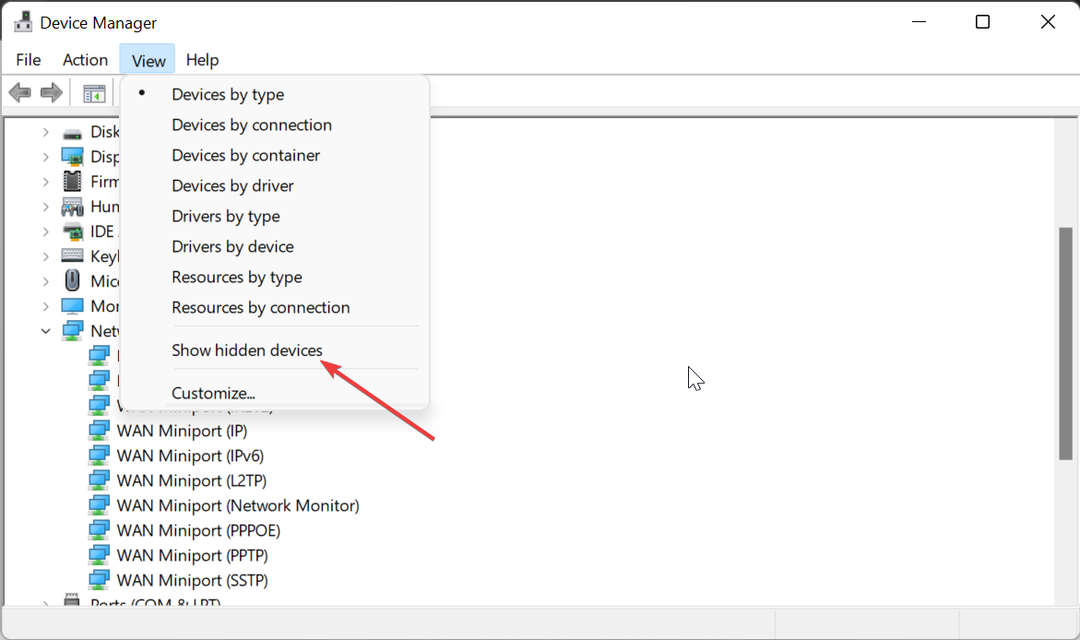
- 이제 어댑터를 마우스 오른쪽 버튼으로 클릭하고 장치 비활성화.
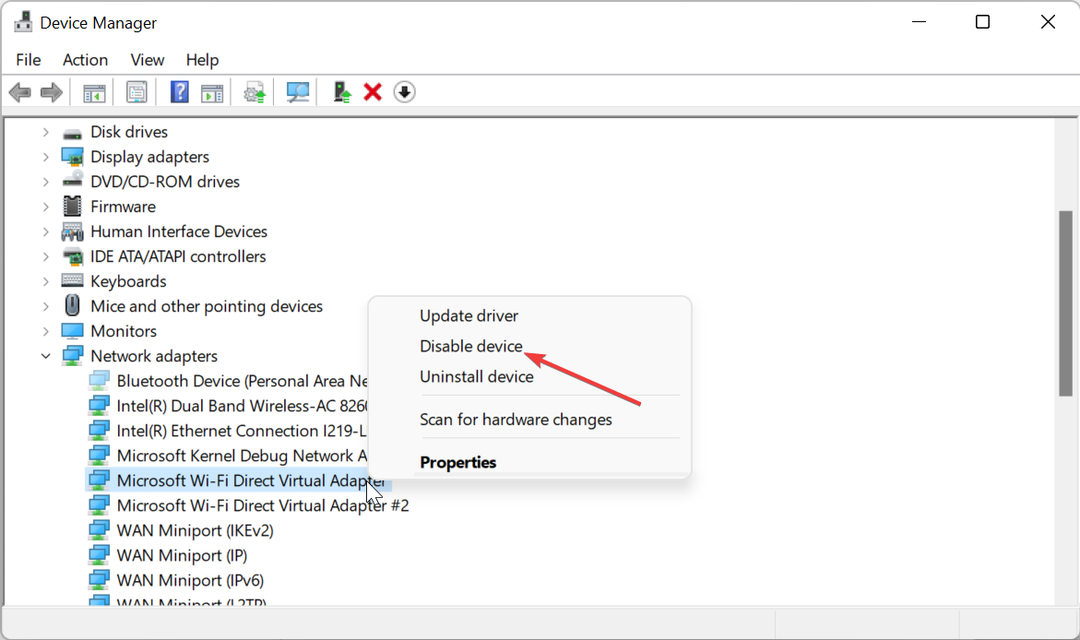
- 다음으로 예 버튼을 누르십시오.
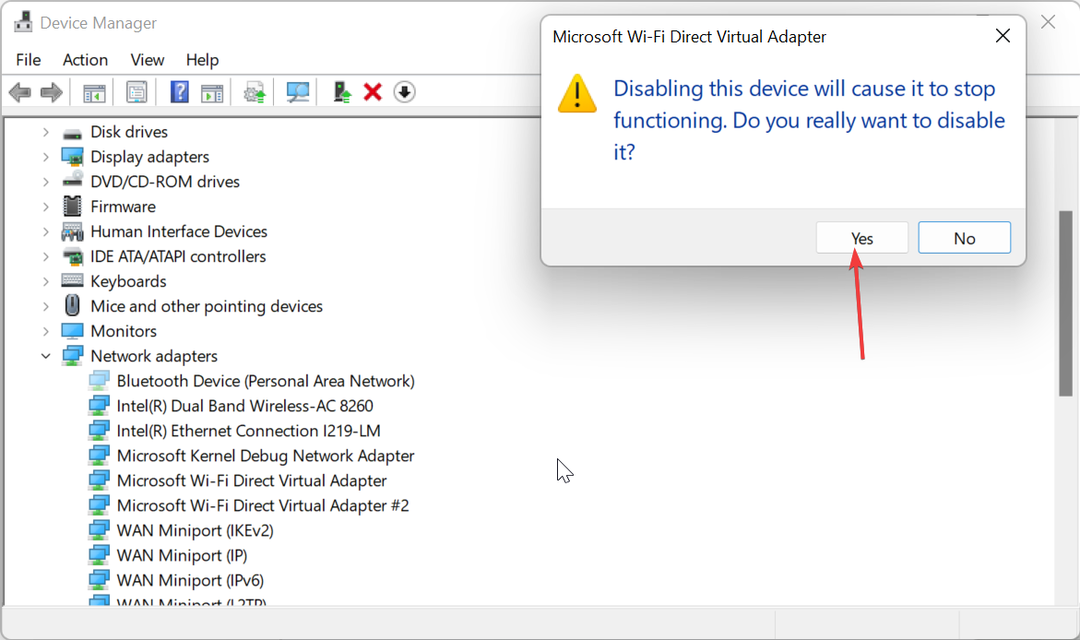
- 마지막으로 반복 2단계와 3단계 모든 Microsoft Wi-Fi Direct 가상 어댑터 목록에 항목.
어떤 이유로 가상 어댑터를 비활성화하려는 경우 첫 번째 옵션은 장치 관리자를 통해 수행하는 것입니다. 이로 인해 연결할 수 없습니다.
어댑터를 다시 활성화하기로 결정한 경우 위의 단계를 반복하고 선택하기만 하면 됩니다. 장치 활성화 ~에 4단계 대신에.
2. 레지스트리 편집기를 통해 어댑터 비활성화
- 누르세요 윈도우 키 + 아르 자형, 유형 등록을 클릭하고 좋아요 단추.
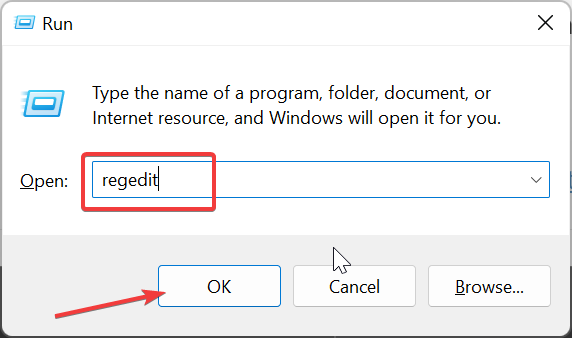
- 왼쪽 창에서 아래 경로로 이동합니다.
HKEY_LOCAL_MACHINE\SYSTEM\CurrentControlSet\services\WlanSvc\Parameters\HostedNetworkSettings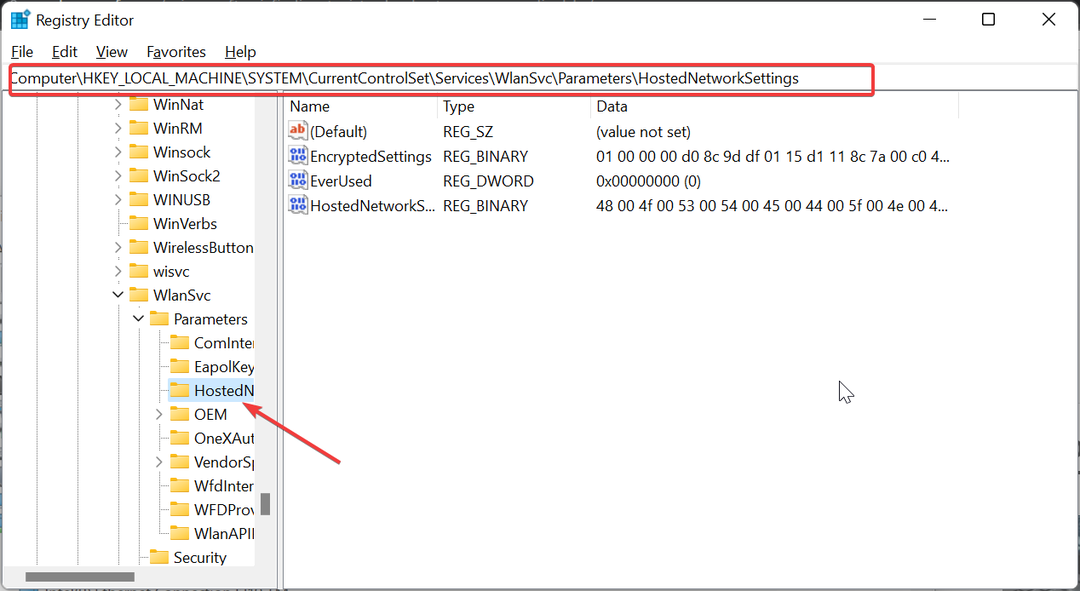
- 이제 마우스 오른쪽 버튼으로 HostedNetworkSettings 오른쪽 창의 레지스트리 키.
- 선택 삭제 옵션.
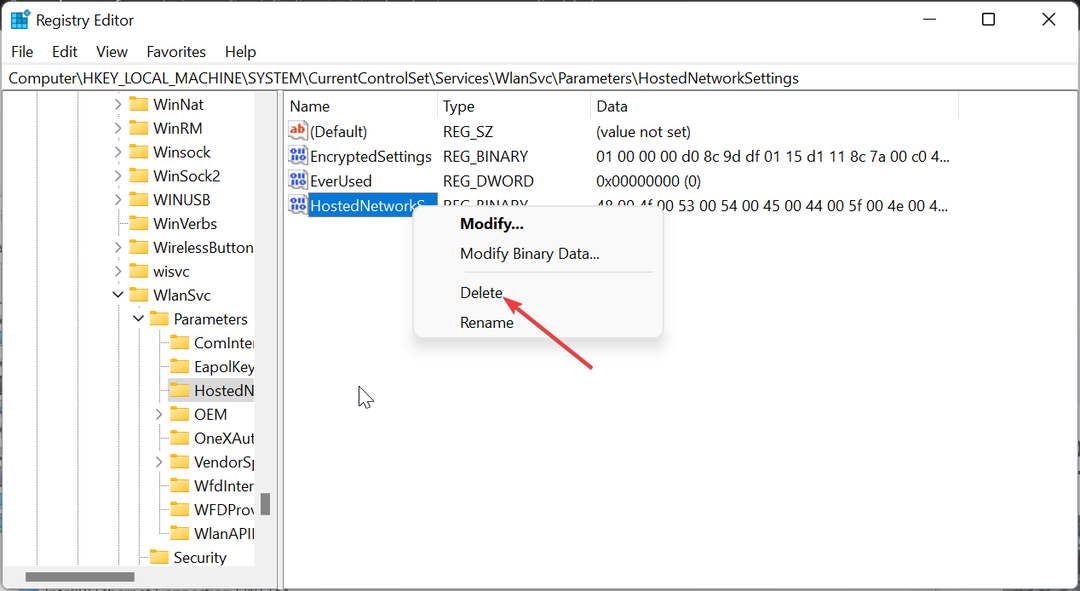
- 다음으로 예 작업을 확인하는 버튼,
- 마지막으로 레지스트리 편집기를 닫고 PC를 다시 시작합니다.
Microsoft Wi-Fi Direct 가상 어댑터를 비활성화하는 또 다른 효과적인 옵션은 레지스트리 편집기를 사용하는 것입니다. 작업이 성공했는지 확인하려면 명령 프롬프트를 관리자로 시작하고 아래 명령을 실행합니다. netsh wlan 쇼 hostednetwork
작업이 성공하면, 방법 로 설정됩니다 구성되지 않음 호스트된 네트워크 설정에서.
- Recenv.exe: 이게 무엇이며 오류 해결 방법
- Remoting_host.exe: 정의 및 제거 방법
- React의 Windows 11: 알아야 할 모든 것
- Windows 11에서 마이크를 테스트하는 방법 [5가지 팁]
- Dotnetfx35setup.exe: 이것이 무엇이며 오류를 수정하는 방법은 무엇입니까?
3. 명령 프롬프트 사용
- 누르세요 윈도우 키 + 에스, 유형 명령, 선택 관리자 권한으로 실행 명령 프롬프트에서.
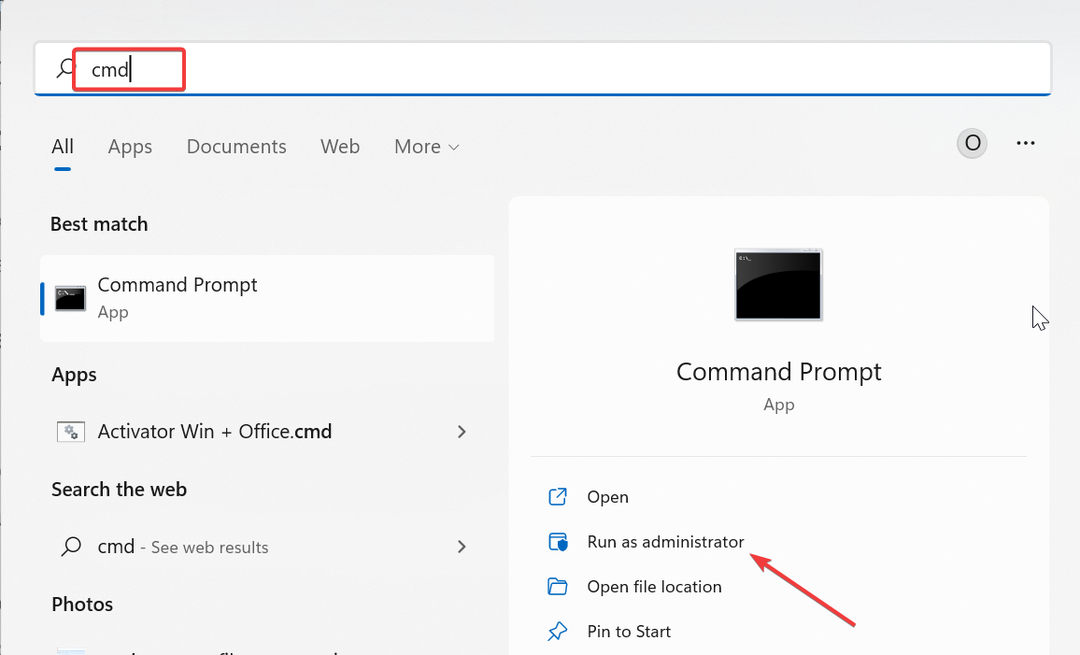
- 아래 명령을 입력하고 누르십시오. 입력하다 무선 호스트 네트워크 브로드캐스트를 중지하려면:
netsh wlan 중지 hostsnetwork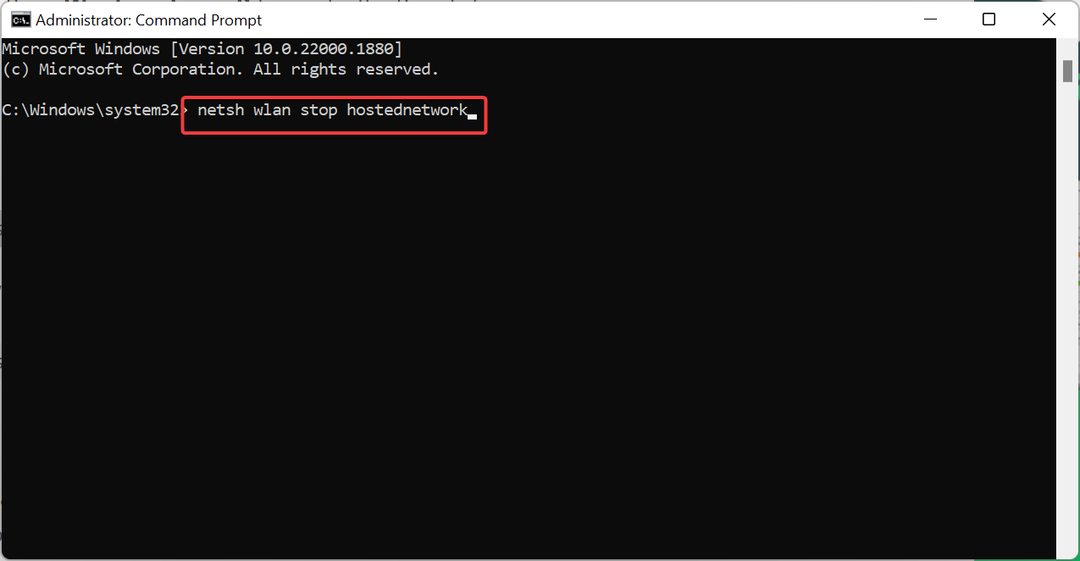
- 이제 아래 명령을 실행하여 어댑터를 비활성화합니다.
netsh wlan은 호스트된 네트워크 모드를 설정합니다=허용 안 함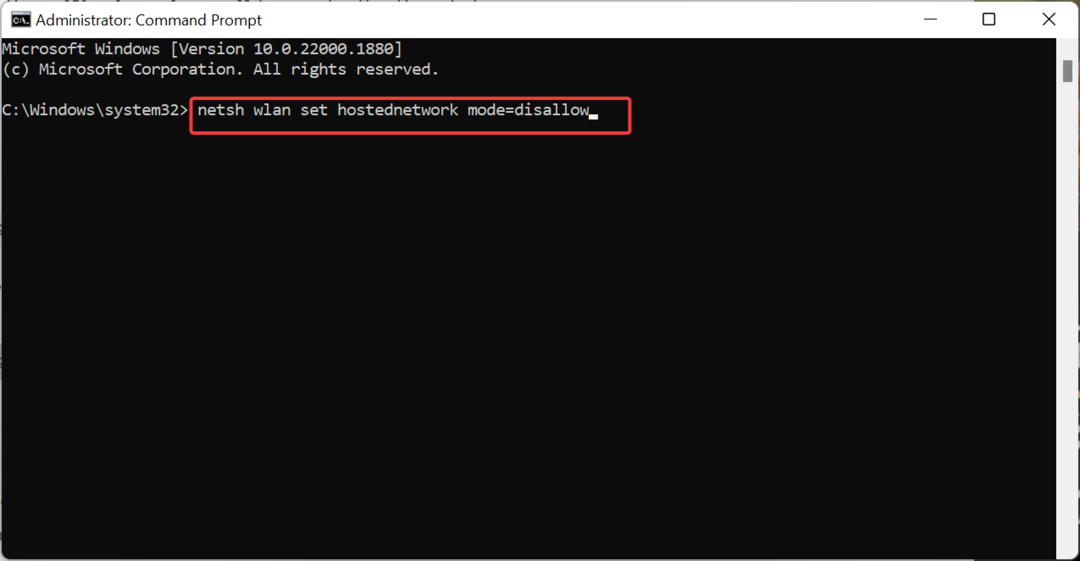
- 마지막으로 명령 프롬프트를 닫고 PC를 다시 시작합니다.
Microsoft Wi-Fi Direct 가상 어댑터를 비활성화하는 더 쉬운 방법은 명령 프롬프트에서 몇 가지 명령을 실행하는 것입니다. 이 명령은 어댑터가 네트워크 공유를 자동으로 중지합니다.
4. 이 PC에 대한 프로젝트 비활성화
- 누르세요 윈도우 키 + 나 를 열려면 설정 앱을 클릭하고 이 PC에 투사 오른쪽 창에서.
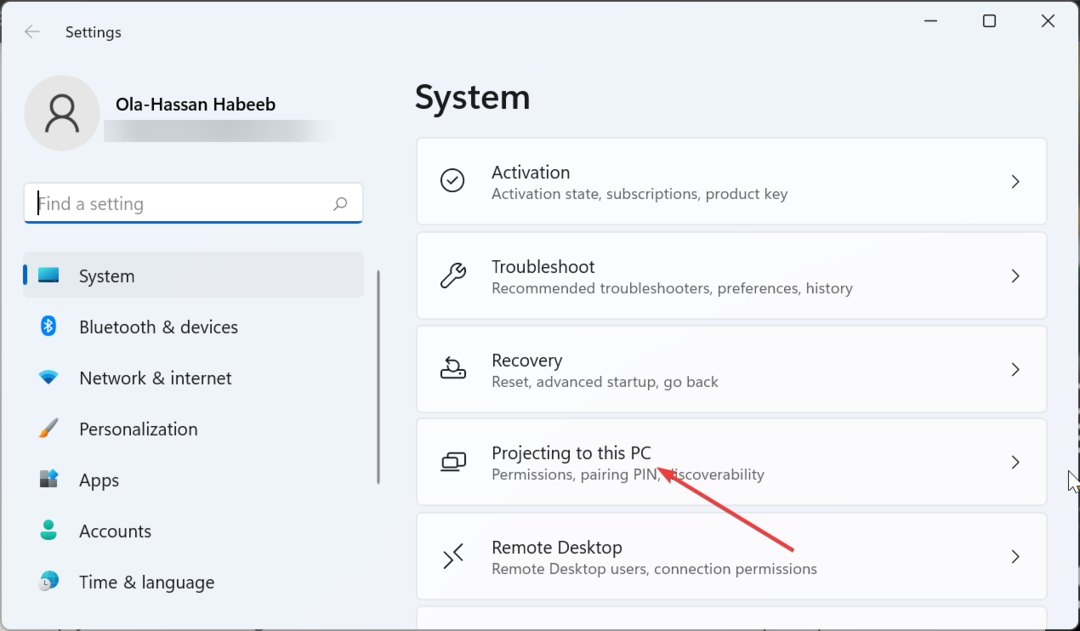
- 이제 아래의 드롭다운을 선택합니다. 괜찮다고 하면 일부 Windows 및 Android 장치에서 이 PC로 프로젝션할 수 있습니다..
- 마지막으로 선택 항상 끄기(권장).
이 가상 어댑터로 인해 외부 Wi-Fi 어댑터에 문제가 발생하는 경우 이 PC에 프로젝트 기능을 비활성화하여 간단히 해결할 수 있습니다. 이렇게 하면 많은 문제 없이 어댑터를 사용할 수 있습니다.
Microsoft Wi-Fi Virtual Direct 어댑터는 다른 컴퓨터에서 사용자 PC의 인터넷을 사용할 수 있도록 해주는 유용한 기능입니다. 그러나 PC에 문제가 발생하는 경우 이 가이드의 해결 방법을 사용하면 영구적으로 비활성화할 수 있습니다.
당신의 Wi-Fi 어댑터가 작동하지 않음 어떤 이유로 든 자세한 기사를 확인하여 신속하게 수정하십시오.
아래 의견에서 이 가상 어댑터를 사용한 경험을 자유롭게 공유하십시오.
여전히 문제가 있습니까? 이 도구로 문제를 해결하세요.
후원
일부 드라이버 관련 문제는 전용 도구를 사용하여 더 빠르게 해결할 수 있습니다. 여전히 드라이버에 문제가 있는 경우 다운로드하십시오. DriverFix 클릭 몇 번으로 시작하고 실행할 수 있습니다. 그 후에는 모든 오류를 즉시 인계하고 수정하도록 하십시오!
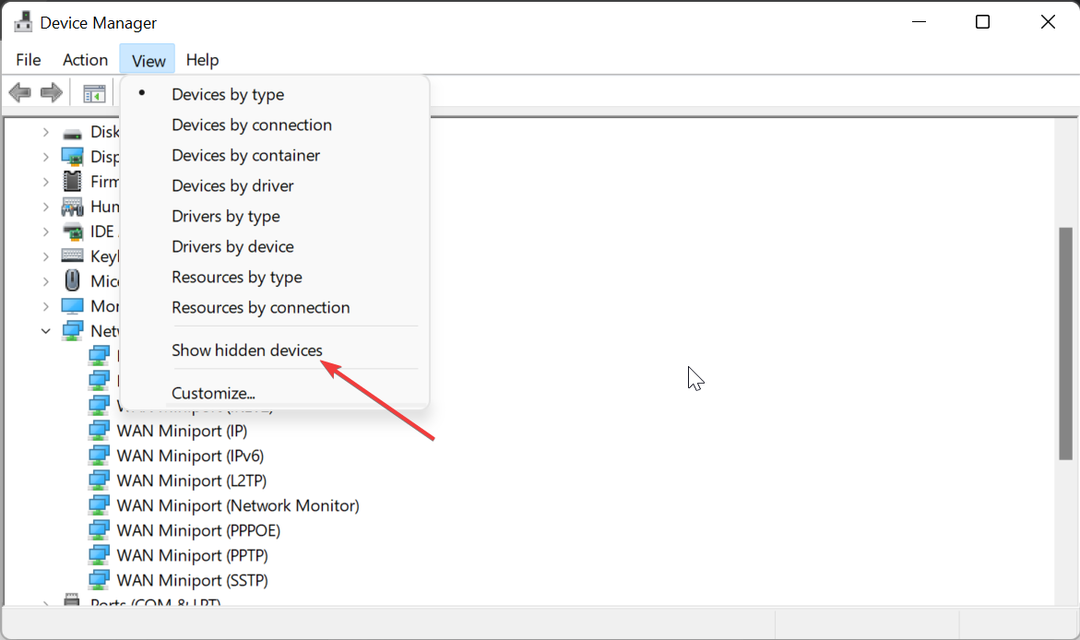

![Intel Dual Band Wireless-AC 문제를 해결하는 방법[3160, 3165, 8260]](/f/bd081a4768de786fd2d2dd2c899897b7.png?width=300&height=460)